- ავტორი Abigail Brown [email protected].
- Public 2023-12-17 06:52.
- ბოლოს შეცვლილი 2025-01-24 12:14.
რა უნდა იცოდე
- შექმენით სია: iPhone: ჩეთები > მაუწყებლობის სიები > ახალი სია. Android: ჩეთები > სხვა ვარიანტები > ახალი გადაცემა. დაამატეთ მომხმარებლები და შეეხეთ შექმნა.
- სიის რედაქტირება: iPhone: შეეხეთ i (ინფორმაციის ხატულა). Android: შეეხეთ მეტი ოფციები > მაუწყებლობის სიის ინფორმაცია. შეცვალეთ სახელი ან დაამატეთ/ამოშალეთ მიმღებები.
- გაგზავნა: შეეხეთ სიის სახელს, აკრიფეთ შეტყობინება და შეეხეთ გაგზავნა. წასაშლელად: გადაფურცლეთ მარცხნივ > წაშლა (iPhone); შეეხეთ მაუწყებლობის სიის წაშლა (Android).
ეს სტატია განმარტავს, თუ როგორ უნდა შექმნათ WhatsApp მაუწყებლობის სია, რომელიც საშუალებას გაძლევთ გააგზავნოთ იდენტური შეტყობინება რამდენიმე კონტაქტზე ერთდროულად, ისე, რომ მიმღებმა არ იცოდეს სიაში სხვა წევრების შესახებ ან რომ ისინი საერთოდ არიან სიაში..
WhatsApp მაუწყებლობის სიის შექმნა
WhatsApp საშუალებას გაძლევთ შექმნათ იმდენი გადაცემის სია, რამდენიც გსურთ. თუმცა, ის აწესებს 256 კონტაქტის ლიმიტს თითოეულ სიაში.
აი, როგორ შევქმნათ WhatsApp მაუწყებლობის სია.
- გახსენით WhatsApp აპი თქვენს iPhone ან Android სმარტფონზე და შეეხეთ Chats.
- iPhone-ზე შეეხეთ მაუწყებლობის სიები. Android-ზე შეეხეთ სხვა ვარიანტები.
- iPhone-ზე შეეხეთ New List. Android-ზე შეეხეთ New Broadcast.
-
აირჩიეთ კონტაქტები, რომელთა დამატება გსურთ WhatsApp-ის მაუწყებლობის სიაში, მიმღებ ეკრანზე მათი სახელების გვერდით წრეებზე შეხებით. თუ ჯერ კიდევ არ გაქვთ კონტაქტების დამატება WhatsApp-ში, გააკეთეთ ეს ჯერ.

Image თუ თქვენ გაქვთ ბევრი კონტაქტი, შეგიძლიათ მოძებნოთ ვინ გჭირდებათ სახელით, ეკრანის ზედა ნაწილში მდებარე საძიებო ზოლის გამოყენებით.
- შეეხეთ შექმნა მიმღებების ეკრანზე, რათა გენერიროთ მაუწყებლობის სია, რომელიც შეიცავს თქვენს მიერ არჩეული ადამიანების სახელებს.
-
აკრიფეთ თქვენი პირველი შეტყობინება ეკრანზე, რომელიც იხსნება., თუ ჯერ არ ხართ მზად შეტყობინების გასაგზავნად, შეეხეთ უკან ღილაკს, რომ დაბრუნდეთ მიმღებთა გვერდზე ახალი სიის შესაქმნელად ან შეცვალეთ ის, რაც ახლახან შექმენით..

Image
მიუხედავად იმისა, რომ „მაუწყებლობა“ხშირად გამოიყენება აუდიო და ვიდეო პირდაპირი ტრანსლაციისთვის, მაგალითად, Mixer-სა და Twitch-ზე, სიტყვა ამ კონტექსტში გულისხმობს, რომ თქვენ ერთდროულად უგზავნით ერთ შეტყობინებას მრავალ ადამიანს. მაუწყებლობის სიები არ იზიარებს თქვენს მდებარეობას და არ ააქტიურებს თქვენი სმარტფონის მიკროფონს ან კამერას.
როგორ შეცვალოთ თქვენი WhatsApp მაუწყებლობის სია
როგორც კი შექმნით მაუწყებლობის სიას WhatsApp-ში, ის შეინახება, როგორც სია, რათა გამოიყენოთ მომავალში ნებისმიერ დროს. შეგიძლიათ სახელი მისცეთ, დაამატოთ კონტაქტები ან წაშალოთ, თუ გსურთ.
თქვენი WhatsApp მაუწყებლობის სიის გადარქმევა
შეგიძლიათ დაასახელოთ თქვენი სია და შეცვალოთ ის რამდენჯერაც გსურთ.
თქვენი WhatsApp მაუწყებლობის სიაში არსებული კონტაქტები ვერ ხედავენ რა ჰქვია სიას.
აი, როგორ შეცვალოთ თქვენი მაუწყებლობის სიის სახელი WhatsApp-ზე.
- შეეხეთ ინფორმაციის ხატულას მაუწყებლობის სიის გვერდით, რომლის რედაქტირებაც გსურთ.
-
შეეხეთ ველს, რომელიც ამბობს List name, რათა შეიყვანოთ თქვენი WhatsApp მაუწყებლობის სიის მორგებული სახელი.

Image - შეეხეთ Enter თქვენს კლავიატურაზე ცვლილების დასადასტურებლად.
როგორ დავამატო კონტაქტები მაუწყებლობის სიაში WhatsApp-ზე
თუ დაგავიწყდათ ვინმეს დამატება გადაცემის სიაში, შეგიძლიათ მოგვიანებით დაამატოთ. თქვენ ასევე შეგიძლიათ წაშალოთ ხალხი, თუ ასე გსურთ.
iPhone-ზე კონტაქტების დასამატებლად ან წასაშლელად, უბრალოდ შეეხეთ სიის რედაქტირება და აირჩიეთ ან გააუქმეთ კონტაქტების სახელები.
თუ იყენებთ Android სმარტფონს, შეეხეთ მიმღების დამატება სიაში კონტაქტების დასამატებლად. Android-ზე კონტაქტის წასაშლელად, შეეხეთ მიმღებების რედაქტირება, ჩასვით x იმ კონტაქტებთან, რომელთა წაშლა გსურთ, შემდეგ შეეხეთ მონიშვნას.
როგორ გავავრცელოთ შეტყობინებები თქვენს WhatsApp სამაუწყებლო სიაში
WhatsApp-ის მაუწყებლობის გაგზავნა თქვენს სამაუწყებლო სიაში მარტივია და მუშაობს თითქმის ისევე, როგორც ჩვეულებრივი შეტყობინების გაგზავნა ერთ კონტაქტზე.
კონტაქტი იღებს თქვენს შეტყობინებას მხოლოდ იმ შემთხვევაში, თუ დაგიმატებთ კონტაქტად. თქვენ არ შეგიძლიათ შეტყობინებების გადაცემა სრულიად უცხო ადამიანებისთვის.
ყველაფერი რაც თქვენ უნდა გააკეთოთ, არის შეხებით თქვენი WhatsApp Broadcast List-ის სახელზე, აკრიფეთ თქვენი შეტყობინება და შეეხეთ გაგზავნის ხატულას.
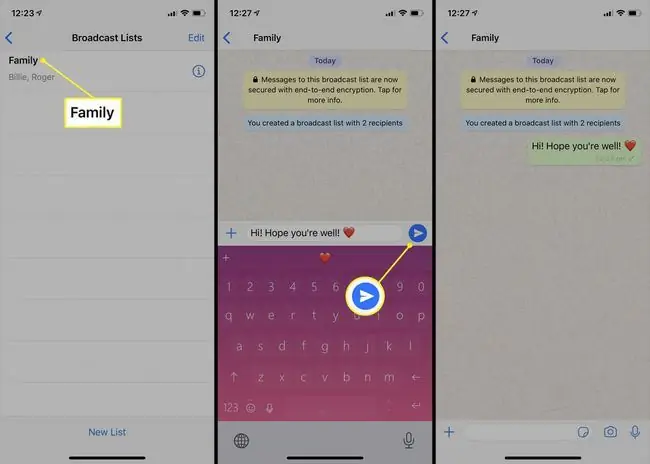
მაუწყებლობის სიის თითოეული კონტაქტი მიიღებს თქვენს შეტყობინებას იზოლირებულად. მათ არ იციან, რომ შეტყობინება სხვა ადამიანებსაც გაეგზავნათ და ვერ გეტყვით, რომ თქვენ დაამატე ისინი სიაში, ამიტომ უმჯობესია დაწეროთ თითოეული შეტყობინება ისე, თითქოს ესაუბრებით ინდივიდს და არა ჯგუფი.
WhatsApp მაუწყებლობის სიის წაშლა
WhatsApp-ზე მაუწყებლობის სიის წაშლა შეიძლება განხორციელდეს როცა გნებავთ და მხოლოდ რამდენიმე წამს იღებს. ფრთხილად იყავით, თუმცა სიის წაშლის შემდეგ მის დაბრუნებას ვეღარ შეძლებთ.
მაუწყებლობის სიის წაშლა არ წაშლის ან გააუგზავნის WhatsApp Broadcast შეტყობინებას, რომელიც თქვენ გაუგზავნეთ თქვენს კონტაქტებს. ამისათვის თქვენ ხელით უნდა წაშალოთ ჩატის შეტყობინებები, როგორც ამას გააკეთებდით WhatsApp-ის ჩეთის ჩვეულებრივ საუბარში.
აი, როგორ შეგიძლიათ წაშალოთ მაუწყებლობის სია თქვენი WhatsApp ანგარიშიდან.
იფონზე სიის წასაშლელად, გადაფურცლეთ მარცხნივ იმ სიის სახელზე, რომლის წაშლაც გსურთ Broadcast Lists-ის ეკრანიდან. როდესაც გამოჩნდება, შეეხეთ წაშლა. Android-ზე იგივეს გასაკეთებლად, შეეხეთ მაუწყებლობის სია > წაშლა.
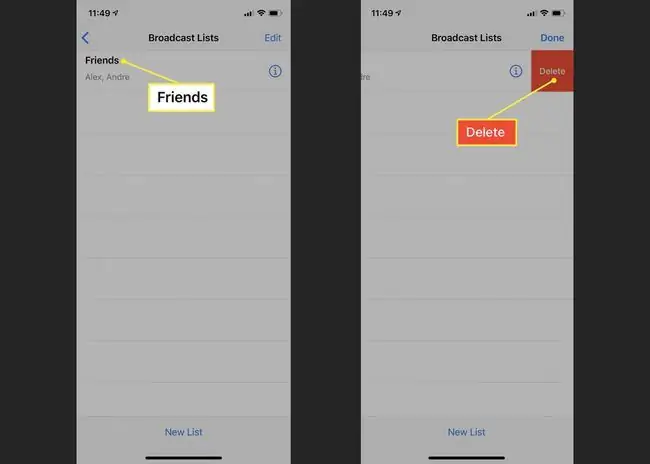
WhatsApp მაუწყებლობის სიები სრულიად განსხვავდება WhatsApp Group Chat-ის ფუნქციისგან, რომელიც საშუალებას აძლევს მრავალ მომხმარებელს დაუკავშირდეს ერთმანეთს ერთი ჩატის საუბრის ფარგლებში.






